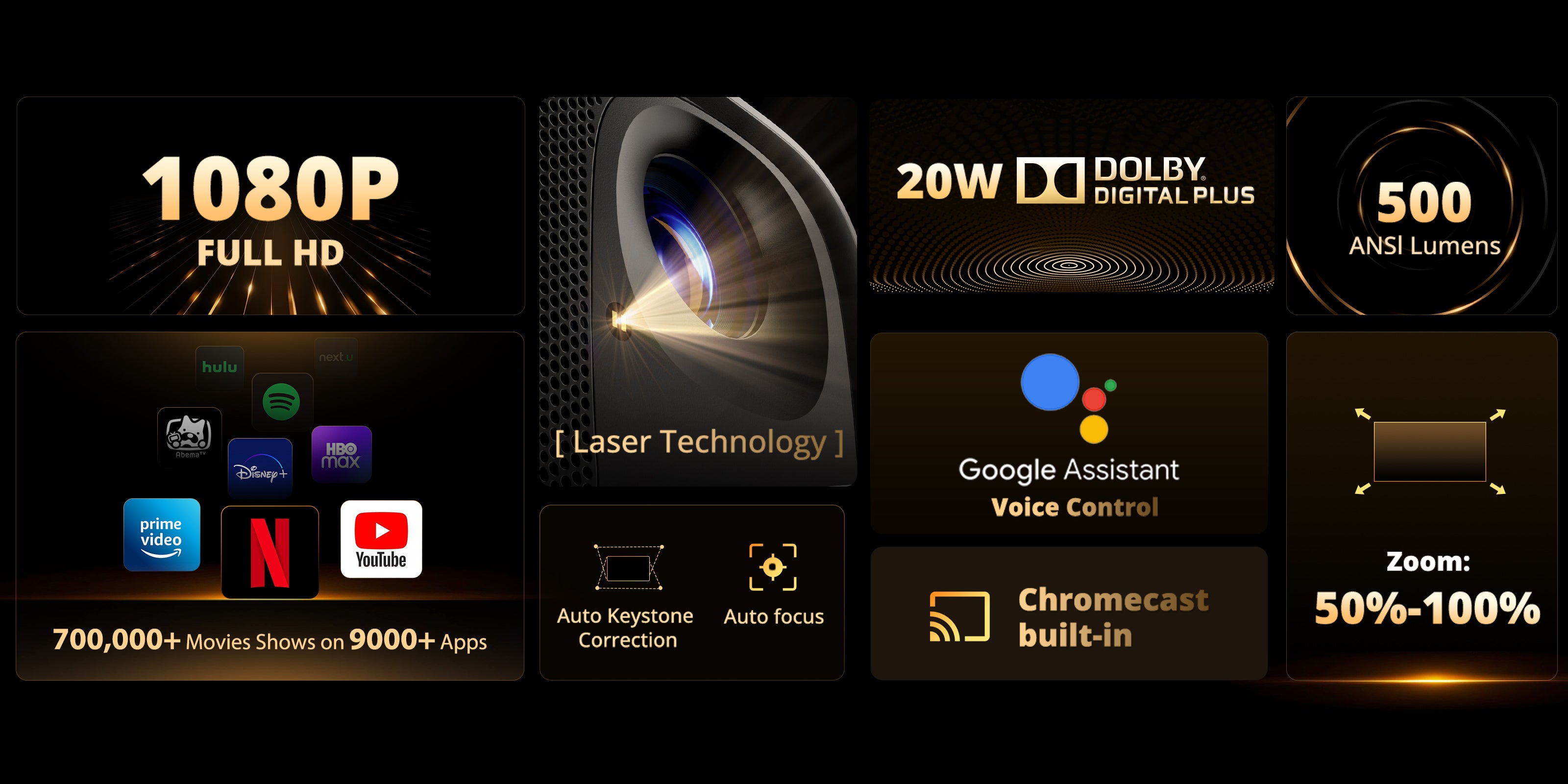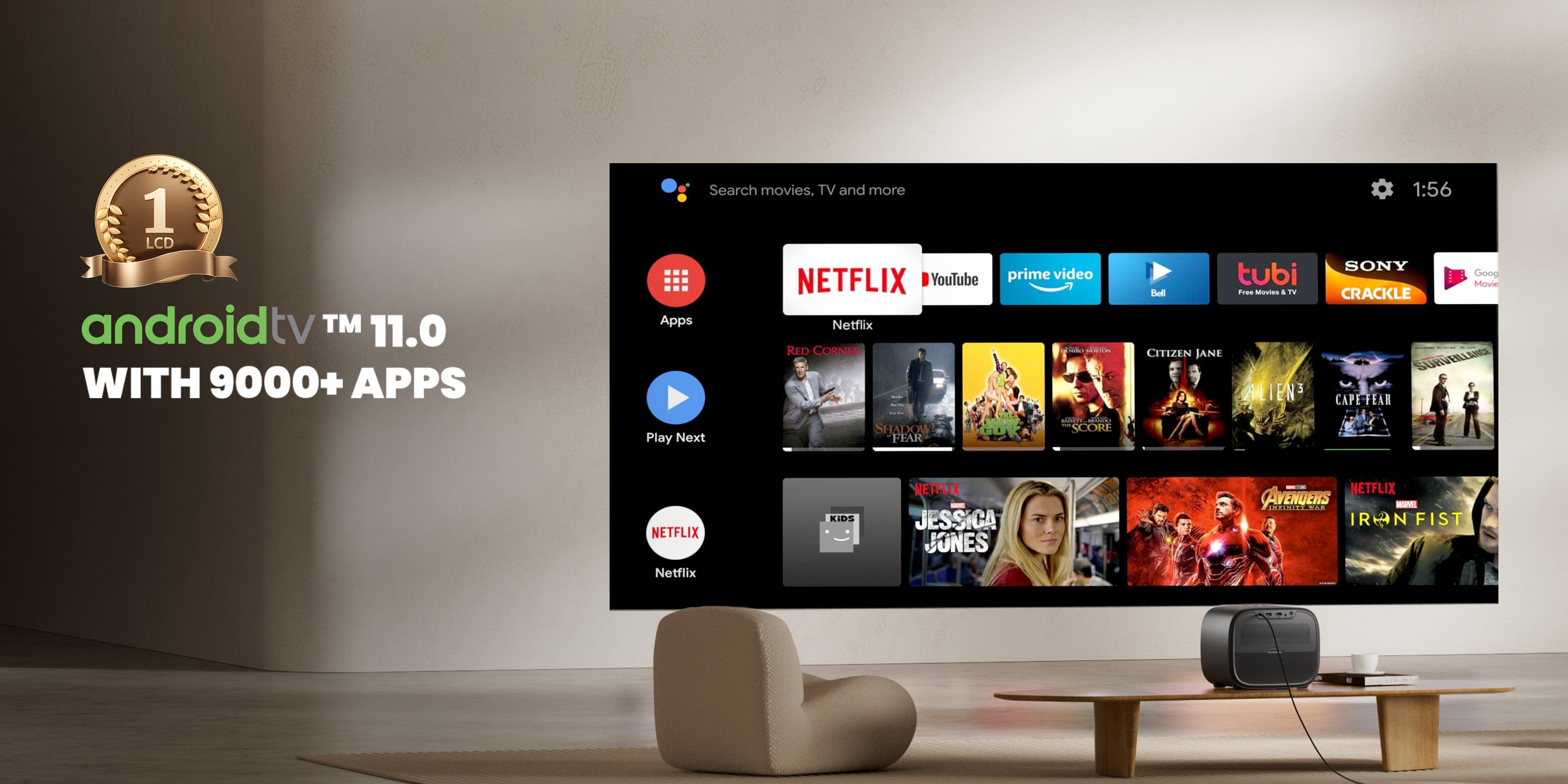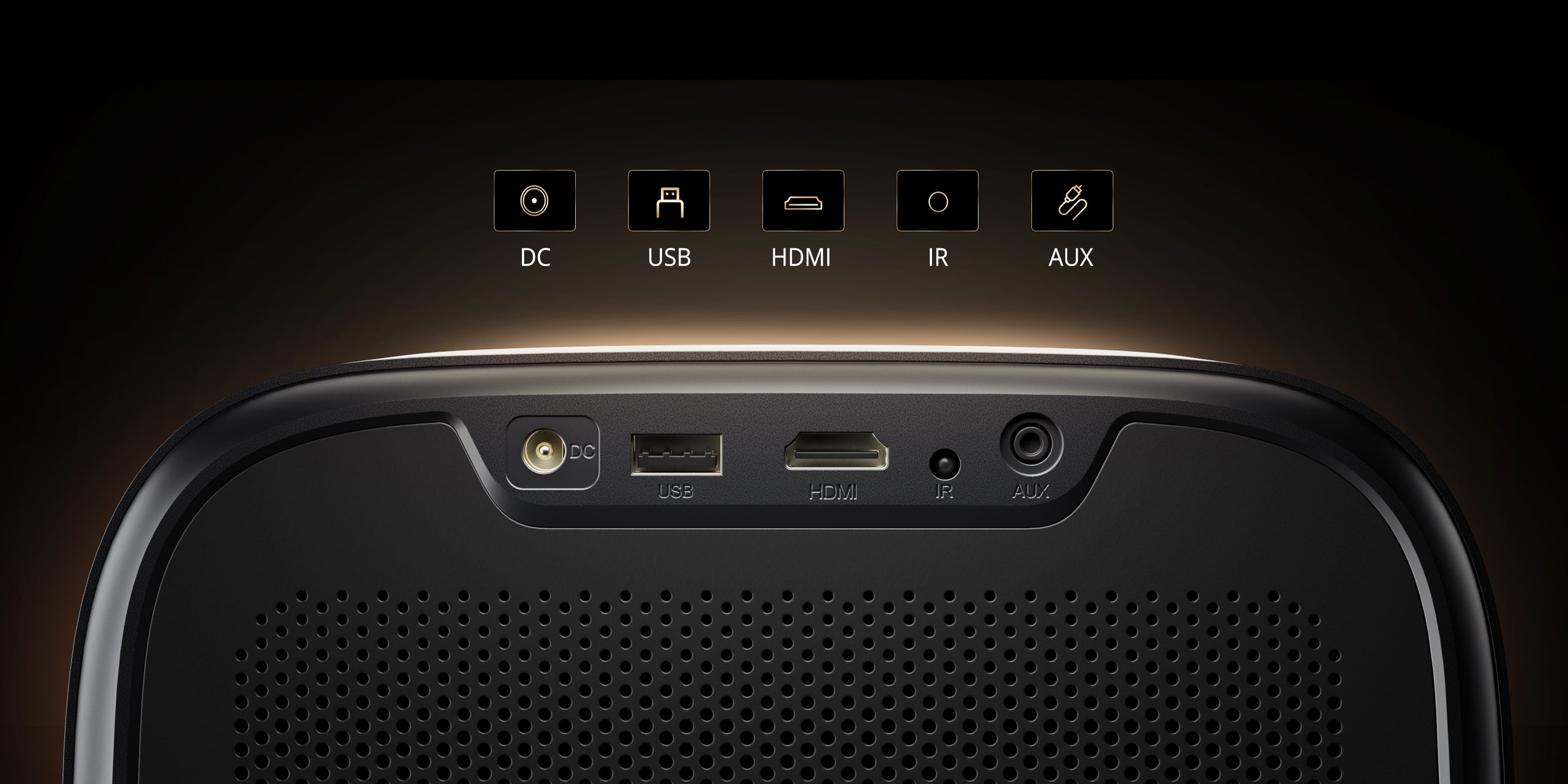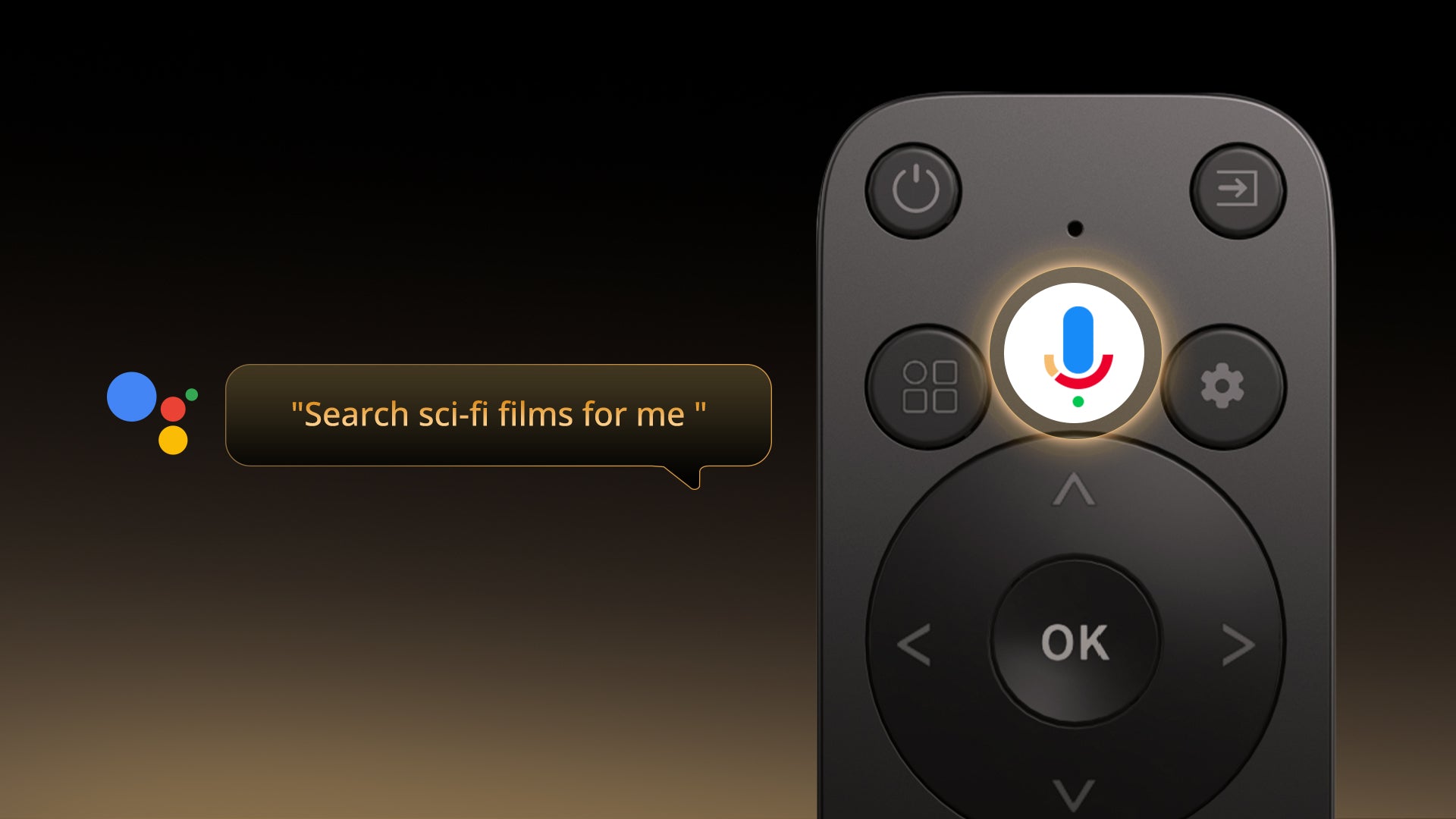9000+
APLICACIONES
700.000+
Películas, programas
4K
Soportado

Explora E3 Pro

Transmisión de contenido sencilla desde sus dispositivos
Desbloquea una nueva era de entretenimiento con nuestro proyector Android TV 11.0. Navega sin problemas por películas, programas, aplicaciones y más, como si estuvieras usando tu computadora portátil o teléfono celular. ¡Dile adiós a la complejidad y disfruta de una experiencia sin esfuerzo y sin límites!


Asistente de Google a tu servicio
Usa el poder de tu voz para buscar contenido sin esfuerzo en nuestro proyector con Google Assistant. ¡Accede más rápido al contenido que te encanta, solo pregunta y disfruta de la magia!
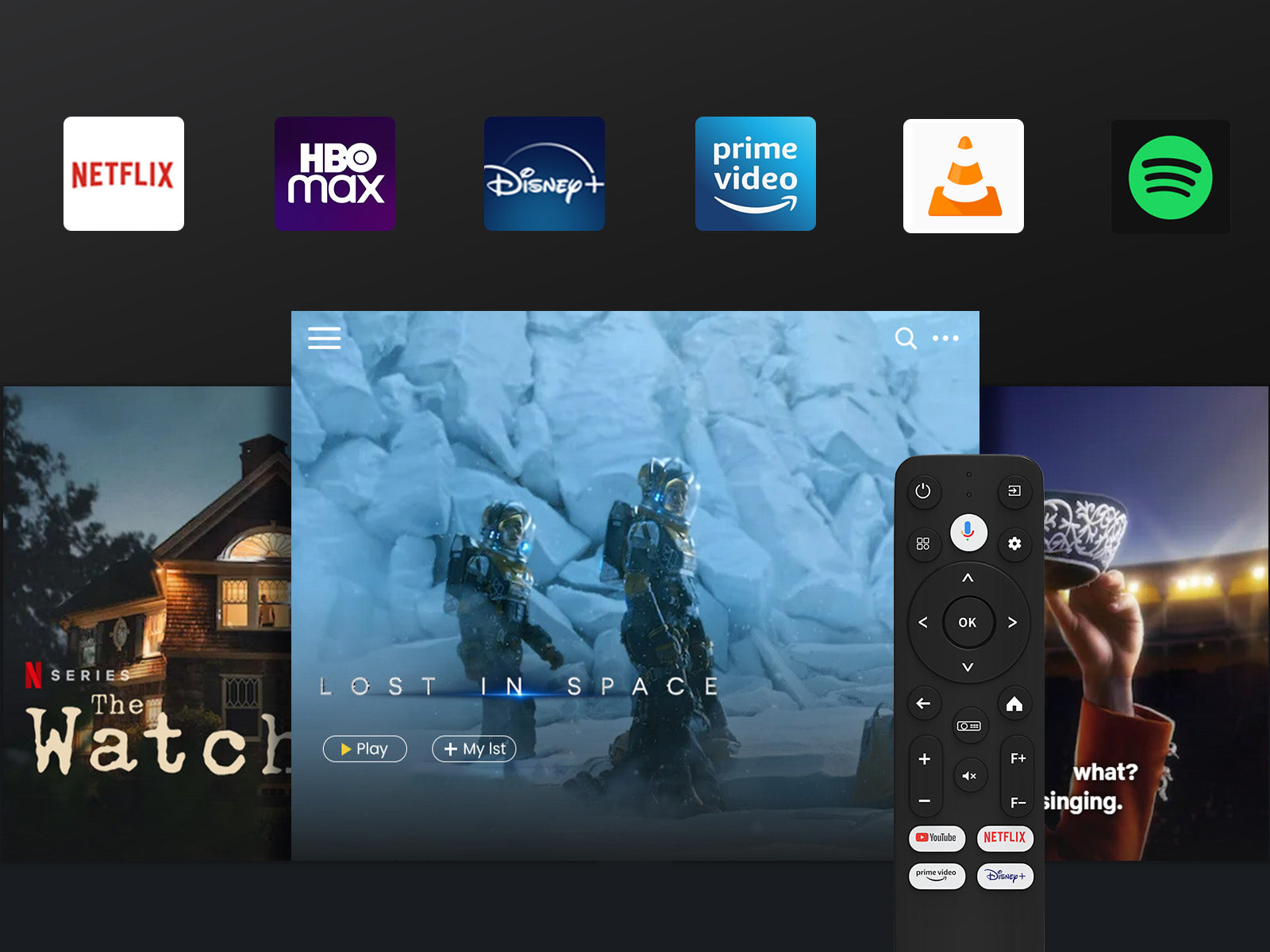

Descargar aplicaciones de Google Play
Desbloquea una nueva era de entretenimiento con nuestro proyector Android TV 10.0.
Navegue sin problemas por películas, programas, aplicaciones y más, como si estuviera usando su
portátil o celular. Dile adiós a la complejidad y abraza
¡Disfrute sin esfuerzo y sin límites!
Transmisión de contenido sencilla desde sus dispositivos
Desbloquea una nueva era de entretenimiento con nuestro proyector Android TV 11.0. Navega sin problemas por películas, programas, aplicaciones y más, como si estuvieras usando tu computadora portátil o teléfono celular. ¡Dile adiós a la complejidad y disfruta de una experiencia sin esfuerzo y sin límites!

Asistente de Google a tu servicio
Usa el poder de tu voz para buscar contenido sin esfuerzo en nuestro proyector con Google Assistant. ¡Accede más rápido al contenido que te encanta, solo pregunta y disfruta de la magia!

Descargar aplicaciones de Google Play
Desbloquea una nueva era de entretenimiento con nuestro proyector Android TV 10.0.
Navegue sin problemas por películas, programas, aplicaciones y más, como si estuviera usando su
portátil o celular. Dile adiós a la complejidad y abraza
¡Disfrute sin esfuerzo y sin límites!


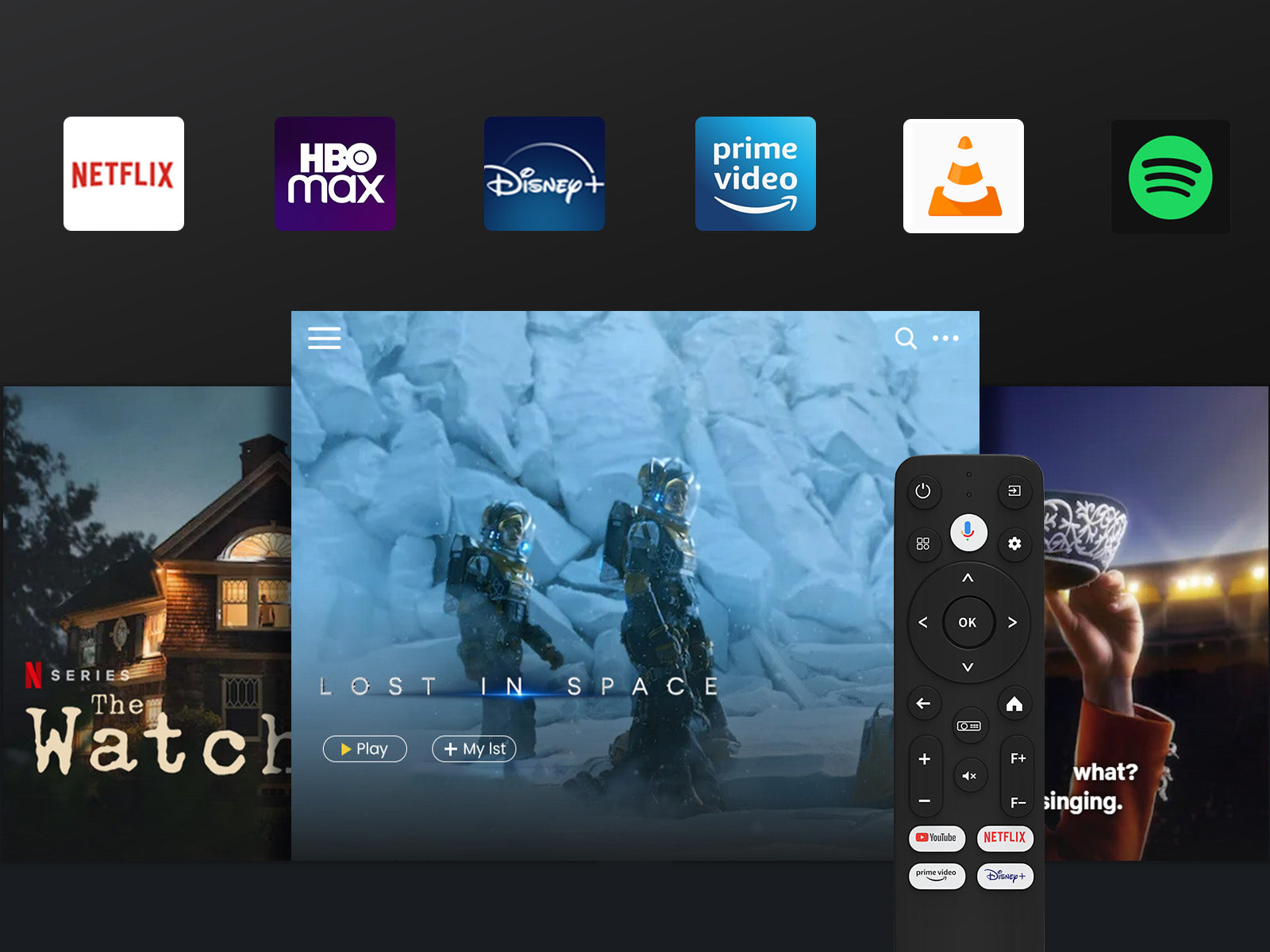
Con Android TV 11.0
Descubra un mundo de experiencias de entretenimiento enriquecidas y personalizadas con nuestras funciones inteligentes y convenientes, que le ofrecen más formas de disfrutar su contenido favorito y una recomendación que realmente resuena con usted.
Libera el entretenimiento
Desbloquea una nueva era de entretenimiento con nuestro proyector Android TV 11.0. Navega sin problemas por películas, programas, aplicaciones y más, como si estuvieras usando tu computadora portátil o teléfono celular. ¡Dile adiós a la complejidad y disfruta de una experiencia sin esfuerzo y sin límites!
Transmisión sin problemas a través de Chromecast
¡Experimente el futuro de la conectividad! Sea testigo de la conexión sencilla y sin complicaciones entre su teléfono y nuestro proyector a través de Chromecast. Transmita contenido sin esfuerzo y disfrute de la magia de la duplicación perfecta. ¡La simplicidad se redefine!
Reproducción USB y compatibilidad con múltiples formatos
¡Dígale adiós a las preocupaciones por el formato! Con nuestro proyector, solo tiene que conectar su unidad flash USB y disfrutar de sus películas sin problemas. Descargue VLC y otros reproductores multimedia de Google Play para disfrutar de una experiencia de proyección perfecta, ¡sin limitaciones de formato!
Impresionante imagen envolvente

720P

1080P verdadero
Tecnología láser inteligente
Enfoque Automático y Corrección de Keystone
Utilice este texto para compartir información sobre su marca con sus clientes. Describe un producto, comparte anuncios o da la bienvenida a los clientes a tu tienda.
Explora más con ETOE E3 Pro

Noche de cine al aire libre
Organiza una noche de cine para tus amigos.

Experiencia de juego en pantalla grande
Anima a tus seres queridos.

Día de entrenamiento
¡Pongámonos nuestras zapatillas deportivas favoritas, desenrollemos la esterilla de yoga y embarquémonos en una alegre sesión de entrenamiento!

Especificación
Marca: ETOE
Tipo: Proyector
Modelo:E3 Pro
Color: Negro
CPU y GPU: Amlogic 905 y G31MP2
Sistema: Android TV 11.0 y superior (Netflix integrado)
RAM y ROM: 2 GB + 16 GB
Duplicación de pantalla: Chromecast, AirPlay
Asistente de Google: Apoyo
Brillo: 600 ANSI
Resolución nativa: 1920 x 1080
Relación de contraste: 3000:1
Relación de aspecto: 16:9 / 4:3 (adaptable)
Relación de proyección: 1.22:1
Distancia de proyección: 1,1-3,3 m
Tamaño de proyección: 40-120 pulgadas
Vocero: 2*10 W
Uniformidad: 85%
Modo de enfoque: Enfoque automático y enfoque digital
Métodos de proyección: Montaje frontal, de escritorio, trasero y en el techo
Corrección trapezoidal: Corrección automática de ±40° y corrección trapezoidal digital y corrección trapezoidal de 4 puntos
Zoom: 50%-100%
Wi-Fi: 2.4G y 5G
Interfaz: 1 x USB, 1 x HDMI, 1 x salida AV y audio, 1 x entrada de CC de 19 V
Sistema de imágenes: Pantalla LCD única de 3,97 pulgadas
Motor óptico: Completamente sellado y a prueba de polvo
Vida útil del motor óptico: 160.000 horas
Fuente de luz: CONDUJO
Vida útil de la lámpara: 30.000 horas (modo estándar)
Potencia y voltaje: CA 100-240 V / 50-60 Hz
Consumo de energía: 90 W (máx.)
Peso del producto: 1,6 kg
Peso del paquete: 2,7 kilos
Tamaño del producto(L x An x Al): 21 x 13,5 x 16,8 centímetros
Tamaño del paquete(L x An x Al): 28,6 x 17,6 x 21,4 centímetros
1 x Proyector
1 x Adaptador
1 x cable de alimentación
1 x control remoto
1 x Manual del usuario

Preguntas más frecuentes
Mostrar
- La imagen está borrosa.
La nitidez de la imagen proyectada está determinada principalmente por la resolución del proyector y la resolución del video. La resolución nativa del proyector ETOE es 1080p. Si la imagen no es nítida, asegúrese de que la resolución de salida del video sea 1080p.
- ¿Cuál es la distancia máxima de proyección?
El tamaño de proyección varía de 40'' a 150'', dentro de una distancia de 3,36 pies a 9,08 pies. Pero su tamaño de visualización recomendado es de 40" a 80" pulgadas. Por lo tanto, la distancia de proyección recomendada es de 3,54 pies a 7,08 pies.
- ¿Cómo cancelar el Auto Keystone?
Presione el botón de configuración del interruptor/proyector en el control remoto para ingresar al sistema del proyector.
Vaya a Configuración de proyección > Configuración de calibración > Corrección trapezoidal automática. Haga clic en la opción de la derecha para activar o desactivar la corrección trapezoidal automática.
- ¿Cuál es el firmware actual del sistema Android TV?
Hemos actualizado el sistema a Android TV 11 para todos los de color negro.
Sin embargo, en el caso de la versión en blanco, la situación es diferente. En el mercado europeo, todo el inventario en blanco tiene Android TV 11, mientras que en el mercado estadounidense, todo el inventario en blanco todavía está fabricado con el firmware Android TV 10.0.
- ¿Cuál es la diferencia entre Android TV 10.0 y Android TV 11.0?
1. El diseño de la interfaz de usuario se ve diferente;
2. La compatibilidad es mejorada y más estable.
Operación
- ¿Cómo conectarme a los altavoces Bluetooth?
Sí. Puedes conectar los auriculares/altavoces Bluetooth desde Ajustes > Agregar accesorios. Sin embargo, el sistema del proyector no es compatible con la conexión Bluetooth. Obtenga más información aquí.
Accesorios
- Se me rompió el mando a distancia. ¿Puedo utilizar el proyector con el teclado?
Si su control remoto está roto o defectuoso, contáctenos para obtener uno nuevo. Si necesita controlar el proyector ahora mismo sin el control remoto, puede intentar lo siguiente.
1. Conecte el teclado al proyector con una conexión USB.
2. Haga clic en las teclas "arriba, abajo, izquierda, derecha" para navegar por el menú y presione la tecla "Enter" para confirmar. Haga clic en la tecla "esc" para ir a la página del menú anterior.
3. Si necesita acceder a la configuración del proyector, presione la tecla "F11". Si necesita volver al sistema Android TV, presione "Volver" en el menú del proyector.
4. El sistema Android TV también se puede controlar con el control remoto virtual de su teléfono o tableta. Descargue la aplicación Google TV o Google Home en un dispositivo iOS; descargue la aplicación Android TV o Google TV en un dispositivo Android.
Dispositivos externos
- ¿Puedo usar una memoria USB para ver películas?
Sí. Solo puedes usar una memoria USB en el sistema del proyector.
- ¿Cuántos puertos HDMI tiene el proyector?
El proyector tiene un puerto HDMI.
Vídeos de configuración
1. Obtenga una imagen clara
Distancia
Coloque el proyector a una distancia mínima de 4t de la pantalla/pared.
Corrección trapezoidal automática y enfoque automático
- Cuando el proyector está descentrado y proyecta una imagen distorsionada, realizará una corrección trapezoidal automática para lograr una imagen rectangular.
- La función Auto Keystone y Auto Focus funciona siempre que no haya obstáculos delante que impidan la proyección de la luz.
- Si el proyector no ajusta el enfoque y la corrección trapezoidal automáticamente, elévelo más o elimine los obstáculos que haya frente a él.
- El ángulo correcto máximo es de ±40°. Si el ángulo de inclinación del proyector supera los ±40°, la función de corrección trapezoidal automática no funcionará.

Digital Keystone y Digital Focus
- Presione el foco
 Botón en el control remoto para realizar el enfoque manual.
Botón en el control remoto para realizar el enfoque manual. - Si fija el proyector en un lugar, utilice la corrección trapezoidal digital en la configuración del proyector. Obtenga más información sobre manual.
Importante
Mantenga el Tof alejado del polvo y las huellas dactilares para un mejor enfoque automático y corrección trapezoidal automática. Si el Tof se ensucia, límpielo suavemente con un paño para gafas.

2. Obtenga una imagen más brillante
- Cuanto más grande sea la imagen proyectada, más oscura será. El tamaño óptimo de imagen será de 80 pulgadas. Y la distancia de proyección será de 7.26 pies.
- Recomiendo encarecidamente ver videos de noche con luz tenue para disfrutar de una experiencia de imagen más brillante.
| Tamaño de pantalla (pulgadas) | Ancho (pulgadas) | Altura (pulgadas) | Distancia de proyección (pies) |
| 34,9 | 19.6 | 3.5 | |
| 43.6 | 24.5 | 4.4 | |
| 52.3 | 29.4 | 5.3 | |
| 34.3 | 6.2 | ||
| 69.7 | 39.2 | 7.1 | |
| 78.4 | 44.1 | 8.0 | |
| 87.2 | 8.9 |
3. Suba el volumen del sonido del sistema del proyector al máximo.
El proyector tiene dos sistemas: el sistema del proyector y el sistema Android TV, y cada uno tiene control de sonido independiente. Actualice su sistema a la versión más reciente y podrá controlar el volumen de ambos sistemas a la vez. AquíAsí es como se hace la actualización.
4. Duplica tus dispositivos iOS en el proyector
5. Duplica tus dispositivos Android en el proyector
6. Transmite la pantalla de tu computadora portátil o portátil al proyector
Requisito para conectar la computadora portátil/computadora al proyector:
1. Instale un navegador Google Chrome reciente en su computadora portátil/computadora (versión 72 o superior).
2. Conecte su dispositivo de forma inalámbrica.
3. El proyector está conectado a la misma red que sus dispositivos.
4.Los requisitos mínimos del sistema para transmitir desde Chrome difieren de los requisitos mínimos del sistema. Verificar aquí.
Para obtener más información sobre el uso de Chromecast con la pestaña Chrome, consulte aquí en el soporte de Google.
7. Conecte altavoces/auriculares Bluetooth al proyector
La conexión Bluetooth solo funciona con el sistema Android TV. Si desea sonido adicional en el proyector, utilice un cable auxiliar para conectar el altavoz al proyector.
8. Cambie el tamaño de la imagen sin mover el proyector con la función Zoom
9. Configure el temporizador de apagado del proyector
10. Abra el menú de configuración del proyector en pantalla
También puede iniciar la configuración del proyector mientras está en el sistema del proyector y en el sistema Android TV.
- Simplemente mantenga presionado el botón de enfoque
 en el control remoto.
en el control remoto. - Ajuste la configuración con los botones del navegador y presione "OK" para confirmar.
Nota importante al utilizar el menú en pantalla en el sistema Android TV.
- Mientras está en el sistema Android TV, el control remoto está en modo Bluetooth y el indicador del control remoto es azul.
- La configuración del proyector solo se puede controlar mediante el modo IR (el indicador se vuelve rojo en el control remoto).
- Cuando se mantiene presionado el botón de enfoque
 , el control remoto cambiará al modo IR temporalmente.
, el control remoto cambiará al modo IR temporalmente. - Si el control remoto no puede controlar el menú en pantalla, mantenga presionado el botón de enfoque para activar el modo IR.
11. ¿Cómo conectar el USB Stick al proyector?
Para el sistema del proyector: Conecte la memoria USB y seleccione USB.
12. ¿Cómo cambiar el tamaño de la pantalla entre 4:3 o 16:9?
Para el sistema de proyector: haga clic en el botón hacia arriba cuando esté viendo videos con su memoria USB.
Para el sistema Android TV: mantenga presionado el botón de enfoque ![]() para activar el segundo menú en pantalla para ajustar el tamaño de la pantalla.
para activar el segundo menú en pantalla para ajustar el tamaño de la pantalla.
Consulte el vídeo a continuación para obtener más información.
Ahora puedes divertirte con tu ETOE E3 Pro. Explora más formas divertidas de usarlo.
- La imagen está borrosa.
La nitidez de la imagen proyectada está determinada principalmente por la resolución del proyector y la resolución del video. La resolución nativa del proyector ETOE es 1080p. Si la imagen no es nítida, asegúrese de que la resolución de salida del video sea 1080p.
- ¿Cuál es la distancia máxima de proyección?
El tamaño de proyección varía de 40'' a 150'', dentro de una distancia de 3,36 pies a 9,08 pies. Pero su tamaño de visualización recomendado es de 40" a 80" pulgadas. Por lo tanto, la distancia de proyección recomendada es de 3,54 pies a 7,08 pies.
- ¿Cómo cancelar el Auto Keystone?
Presione el botón de configuración del interruptor/proyector en el control remoto para ingresar al sistema del proyector.
Vaya a Configuración de proyección > Configuración de calibración > Corrección trapezoidal automática. Haga clic en la opción de la derecha para activar o desactivar la corrección trapezoidal automática.
- ¿Cuál es el firmware actual del sistema Android TV?
Hemos actualizado el sistema a Android TV 11 para todos los de color negro.
Sin embargo, en el caso de la versión en blanco, la situación es diferente. En el mercado europeo, todo el inventario en blanco tiene Android TV 11, mientras que en el mercado estadounidense, todo el inventario en blanco todavía está fabricado con el firmware Android TV 10.0.
- ¿Cuál es la diferencia entre Android TV 10.0 y Android TV 11.0?
1. El diseño de la interfaz de usuario se ve diferente;
2. La compatibilidad es mejorada y más estable.
- ¿Cómo conectarme a los altavoces Bluetooth?
Sí. Puedes conectar los auriculares/altavoces Bluetooth desde Ajustes > Agregar accesorios. Sin embargo, el sistema del proyector no es compatible con la conexión Bluetooth. Obtenga más información aquí.
- Se me rompió el mando a distancia. ¿Puedo utilizar el proyector con el teclado?
Si su control remoto está roto o defectuoso, contáctenos para obtener uno nuevo. Si necesita controlar el proyector ahora mismo sin el control remoto, puede intentar lo siguiente.
1. Conecte el teclado al proyector con una conexión USB.
2. Haga clic en las teclas "arriba, abajo, izquierda, derecha" para navegar por el menú y presione la tecla "Enter" para confirmar. Haga clic en la tecla "esc" para ir a la página del menú anterior.
3. Si necesita acceder a la configuración del proyector, presione la tecla "F11". Si necesita volver al sistema Android TV, presione "Volver" en el menú del proyector.
4. El sistema Android TV también se puede controlar con el control remoto virtual de su teléfono o tableta. Descargue la aplicación Google TV o Google Home en un dispositivo iOS; descargue la aplicación Android TV o Google TV en un dispositivo Android.
- ¿Puedo usar una memoria USB para ver películas?
Sí. Solo puedes usar una memoria USB en el sistema del proyector.
- ¿Cuántos puertos HDMI tiene el proyector?
El proyector tiene un puerto HDMI.
1. Obtenga una imagen clara
Distancia
Coloque el proyector a una distancia mínima de 4t de la pantalla/pared.
Corrección trapezoidal automática y enfoque automático
- Cuando el proyector está descentrado y proyecta una imagen distorsionada, realizará una corrección trapezoidal automática para lograr una imagen rectangular.
- La función Auto Keystone y Auto Focus funciona siempre que no haya obstáculos delante que impidan la proyección de la luz.
- Si el proyector no ajusta el enfoque y la corrección trapezoidal automáticamente, elévelo más o elimine los obstáculos que haya frente a él.
- El ángulo correcto máximo es de ±40°. Si el ángulo de inclinación del proyector supera los ±40°, la función de corrección trapezoidal automática no funcionará.

Digital Keystone y Digital Focus
- Presione el foco
 Botón en el control remoto para realizar el enfoque manual.
Botón en el control remoto para realizar el enfoque manual. - Si fija el proyector en un lugar, utilice la corrección trapezoidal digital en la configuración del proyector. Obtenga más información sobre manual.
Importante
Mantenga el Tof alejado del polvo y las huellas dactilares para un mejor enfoque automático y corrección trapezoidal automática. Si el Tof se ensucia, límpielo suavemente con un paño para gafas.

2. Obtenga una imagen más brillante
- Cuanto más grande sea la imagen proyectada, más oscura será. El tamaño óptimo de imagen será de 80 pulgadas. Y la distancia de proyección será de 7.26 pies.
- Recomiendo encarecidamente ver videos de noche con luz tenue para disfrutar de una experiencia de imagen más brillante.
| Tamaño de pantalla (pulgadas) | Ancho (pulgadas) | Altura (pulgadas) | Distancia de proyección (pies) |
| 34,9 | 19.6 | 3.5 | |
| 43.6 | 24.5 | 4.4 | |
| 52.3 | 29.4 | 5.3 | |
| 34.3 | 6.2 | ||
| 69.7 | 39.2 | 7.1 | |
| 78.4 | 44.1 | 8.0 | |
| 87.2 | 8.9 |
3. Suba el volumen del sonido del sistema del proyector al máximo.
El proyector tiene dos sistemas: el sistema del proyector y el sistema Android TV, y cada uno tiene control de sonido independiente. Actualice su sistema a la versión más reciente y podrá controlar el volumen de ambos sistemas a la vez. AquíAsí es como se hace la actualización.
4. Duplica tus dispositivos iOS en el proyector
5. Duplica tus dispositivos Android en el proyector
6. Transmite la pantalla de tu computadora portátil o portátil al proyector
Requisito para conectar la computadora portátil/computadora al proyector:
1. Instale un navegador Google Chrome reciente en su computadora portátil/computadora (versión 72 o superior).
2. Conecte su dispositivo de forma inalámbrica.
3. El proyector está conectado a la misma red que sus dispositivos.
4.Los requisitos mínimos del sistema para transmitir desde Chrome difieren de los requisitos mínimos del sistema. Verificar aquí.
Para obtener más información sobre el uso de Chromecast con la pestaña Chrome, consulte aquí en el soporte de Google.
7. Conecte altavoces/auriculares Bluetooth al proyector
La conexión Bluetooth solo funciona con el sistema Android TV. Si desea sonido adicional en el proyector, utilice un cable auxiliar para conectar el altavoz al proyector.
8. Cambie el tamaño de la imagen sin mover el proyector con la función Zoom
9. Configure el temporizador de apagado del proyector
10. Abra el menú de configuración del proyector en pantalla
También puede iniciar la configuración del proyector mientras está en el sistema del proyector y en el sistema Android TV.
- Simplemente mantenga presionado el botón de enfoque
 en el control remoto.
en el control remoto. - Ajuste la configuración con los botones del navegador y presione "OK" para confirmar.
Nota importante al utilizar el menú en pantalla en el sistema Android TV.
- Mientras está en el sistema Android TV, el control remoto está en modo Bluetooth y el indicador del control remoto es azul.
- La configuración del proyector solo se puede controlar mediante el modo IR (el indicador se vuelve rojo en el control remoto).
- Cuando se mantiene presionado el botón de enfoque
 , el control remoto cambiará al modo IR temporalmente.
, el control remoto cambiará al modo IR temporalmente. - Si el control remoto no puede controlar el menú en pantalla, mantenga presionado el botón de enfoque para activar el modo IR.
11. ¿Cómo conectar el USB Stick al proyector?
Para el sistema del proyector: Conecte la memoria USB y seleccione USB.
12. ¿Cómo cambiar el tamaño de la pantalla entre 4:3 o 16:9?
Para el sistema de proyector: haga clic en el botón hacia arriba cuando esté viendo videos con su memoria USB.
Para el sistema Android TV: mantenga presionado el botón de enfoque ![]() para activar el segundo menú en pantalla para ajustar el tamaño de la pantalla.
para activar el segundo menú en pantalla para ajustar el tamaño de la pantalla.
Consulte el vídeo a continuación para obtener más información.
Ahora puedes divertirte con tu ETOE E3 Pro. Explora más formas divertidas de usarlo.